Windows10系统之家 - 安全纯净无插件系统之家win10专业版下载安装
时间:2020-07-17 10:44:27 来源:Windows10之家 作者:huahua
在Win10系统中,只要我们连接过的网络,都会被记录在电脑中,比如电脑处在可连接网络的范围内电脑就会自动连接,再比如浏览过的网页会被记录弹窗,很多用户表示很头疼。为了避免这种现象的发生,最好的办法就是清除所有的网络记忆。win10如何清除所有网络记忆呢?就此问题,下面小编给大家分享Win10电脑清除所有网络记忆的操作方法。
win10如何清除所有网络记忆
1、点击开始菜单按钮,点击【设置】;
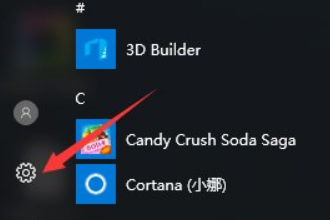
2、在Windows 设置界面点击【网络和Internet】
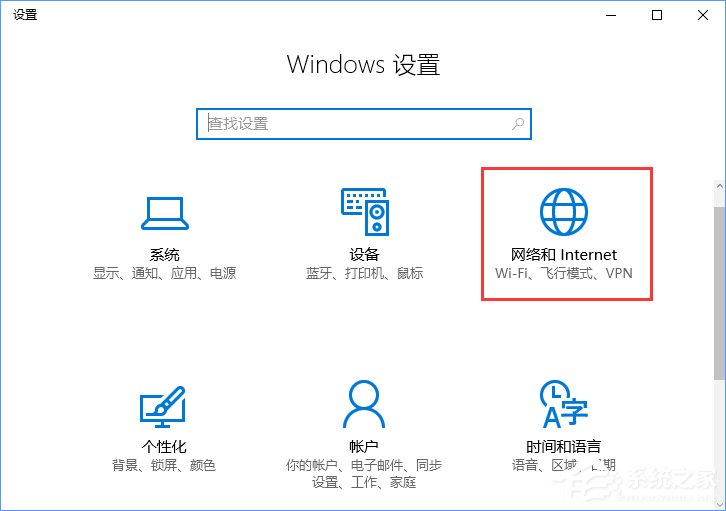
3、在左侧点击【WLAN】,在右侧点击【管理Wi-Fi 设置】,如图;
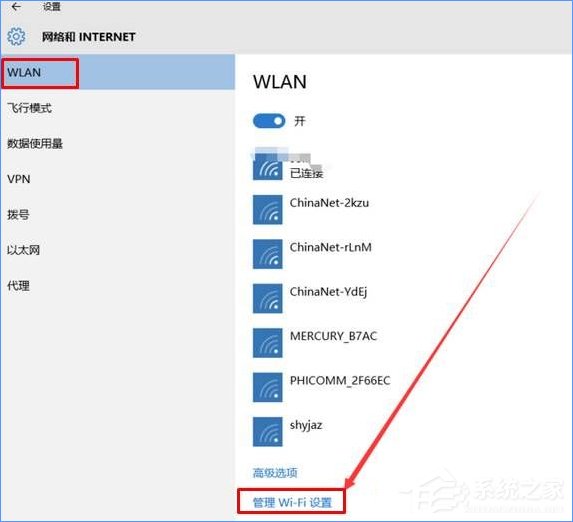
4、依次点击已连接的网络id,然后点击【忘记】即可。
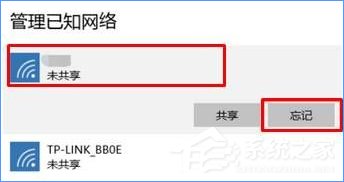
上述便是Win10电脑清除所有网络记忆的操作方法,如果你不希望电脑自动连接周围的无线网络,那么可以按照小编介绍的步骤清除网络记忆。
相关文章
热门教程
热门系统下载
热门资讯





























